삼성폰에서 갤럭시 AI 끄는 방법

삼성폰에서 Galaxy AI를 더 이상 사용할 필요가 없다면, 매우 간단한 작업으로 끌 수 있습니다. 삼성 휴대폰에서 Galaxy AI를 끄는 방법은 다음과 같습니다.
행아웃 미팅은 Google에서 제공하는 가장 강력한 무료 온라인 교육 도구 중 하나로 간주됩니다. 온라인 교육 소프트웨어에 익숙하다면 행아웃 미팅이 이 도구를 사용하여 무료 온라인 수업을 구성할 때 당신을 실망시키지 않을 것입니다.
주요 내용
행아웃 미팅은 Google의 G-suite에 통합된 웹 기반 온라인 학습/회의 도구입니다. 이 유틸리티를 통해 회사, 학교 및 교사는이 유틸리티를 사용하여 인터넷을 통해 어디서나보다 간단하고 편리하게 회의를 열고 온라인 수업을 열 수 있습니다.
여전히 의심이 가는 경우 행아웃 모임을 선택하여 온라인 강의를 선택하는 이유에 대한 답을 확인하는 데 도움이 되는 이유는 다음과 같습니다.

다음은 행아웃 미팅 도구를 설치하는 방법입니다. 다음과 같은 빠른 작업으로 수업이나 교실을 시작할 수 있습니다.
컴퓨터에서 이 소프트웨어를 사용하기 위해 교사와 사람들은 아무 것도 다운로드할 필요가 없습니다. 이메일 계정이 있는지 확인하고 다음 단계를 따르세요.
1단계: Google Chrome에서 기존 이메일 시스템에 로그인하거나 이미 사용 가능한 경우 더 이상 로그인할 필요가 없습니다.

2단계: Google Apps 아이콘을 클릭하고 Meet을 선택합니다.

또는 웹( https://meet.google.com/) 을 통해 빠르게 액세스하여 행아웃 미팅 소프트웨어로 직접 이동 한 다음 이메일에 로그인합니다.

많은 것을 다운로드하거나 설치할 필요 없이 컴퓨터에서 행아웃 모임에 로그인할 수 있는 간단한 단계를 통해 빠르고 쉽습니다.

행아웃 미팅 온라인 교육 애플리케이션은 스마트폰과 태블릿 모두에서 사용할 수 있습니다. 컴퓨터에 애플리케이션을 설치하거나 다운로드할 필요가 없는 경우 가장 널리 사용되는 두 가지 운영 체제인 Android 및 IOS의 스마트폰이나 태블릿에 행아웃 미팅 소프트웨어를 설치해야 합니다.
휴대전화 앱 스토어에서 행아웃 미팅 앱 다운로드
그런 다음 다운로드한 앱에 이메일로 로그인
행아웃 미팅은 Google의 프리미엄 기능이며 온라인 수업을 위한 완전 무료입니다. 가장 기본적인 기능을 갖춘 이 도구는 교사와 학생이 온라인에서 가장 잘 배우고 교환할 수 있도록 완벽하게 보장할 수 있습니다.
방, 수업을 만들고 소프트웨어 사용을 시작하는 단계는 다음과 같습니다.
온라인 교실 또는 수업 만들기를 시작하려면:
1단계: 회의 참여 또는 시작을 클릭하여 회의/스터디룸 만들기 시작

2단계: 클릭 후 작성 상자가 나타나면 클래스/회의 이름을 지정하고 계속을 선택합니다.
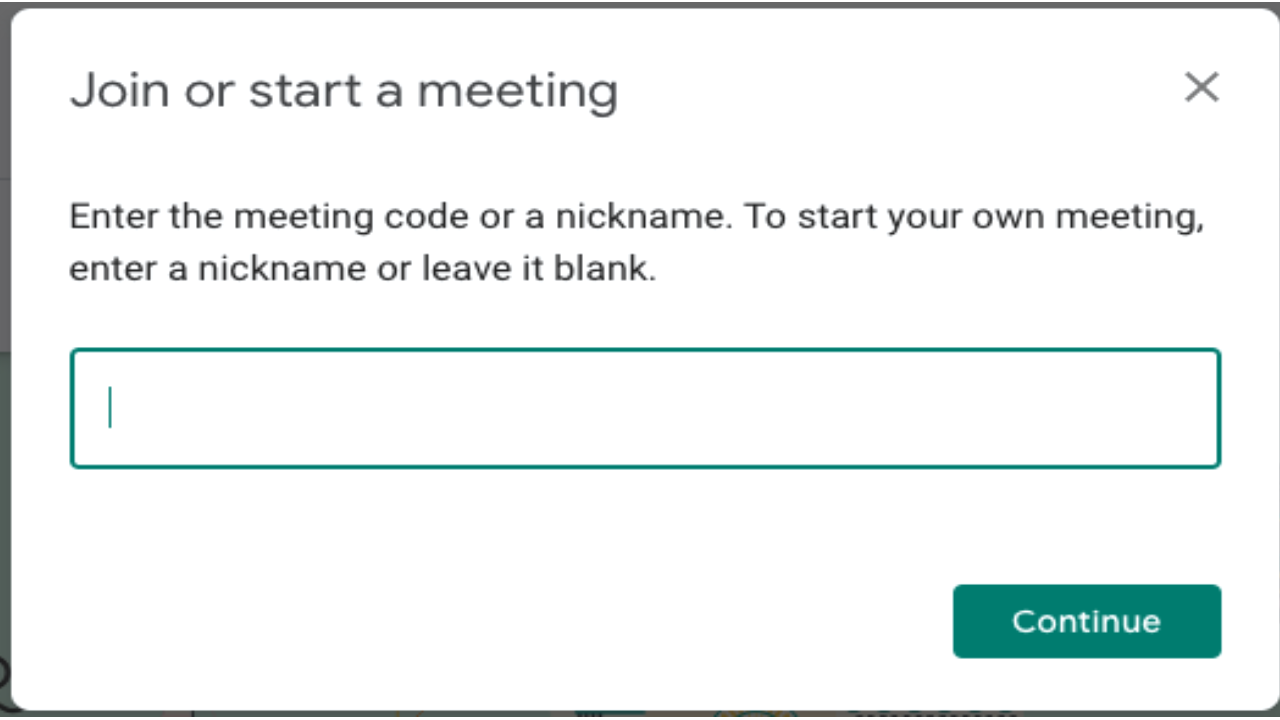
3단계: 클래스 코드의 이름을 지정한 후 추가 옵션 및 설정을 선택하여 필요한 경우 카메라 및 마이크로를 구성합니다(일반적으로 시스템이 인식하기 때문에 조정이 필요하지 않음). 노래를 설정한 후(있는 경우) 회의 참여를 선택합니다.

4단계: 수업을 설치한 후 회의 링크(URL)를 복사하여 전달하여(이메일 또는 수업 그룹을 통해) 구성원을 회의에 초대합니다. 담임 교사는 이메일 주소나 수업 그룹을 사용하여 모든 학생이 수업에 참여할 수 있는 링크를 공유할 수 있습니다.
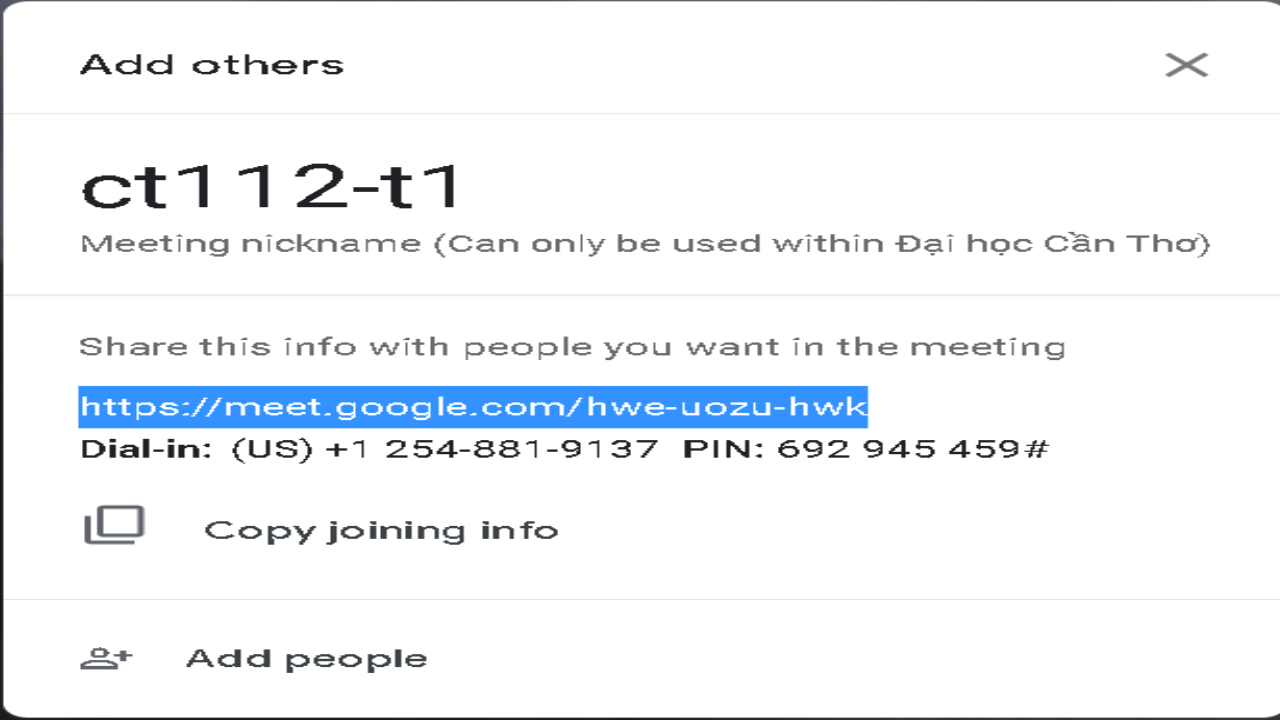
또는 학생의 이메일을 알고 있거나 소규모 회의가 있는 경우 초대할 사람 추가를 선택할 수 있습니다. 이러한 방식으로 교사는 각 사람을 추가하거나 여러 사람의 이메일 목록을 복사하여 붙여넣을 수 있습니다(최대 30개의 이메일 복사 및 붙여넣기 허용). 학생들이 이메일을 작성할 수 있도록 워크시트를 보내면 학생들을 더 쉽게 초대하고 올바른 수업에 참여할 수 있습니다.

따라서 교사는 간단하게 교실을 만들 수 있습니다. 그리고 온라인 수업에 들어가기 위한 단계를 알아야 하는 학생이라면 아래 정보를 따르십시오.
1단계: 교사로부터 수업 참여 링크(링크는 https://meet.google.com/agk-rjwn-hpu 형식 ) 또는 이메일 주소를 통해 교사로부터 참석 초대를 받은 후.
이메일에서 학생은 수신된 이메일의 "JOIN MEETING" 버튼을 클릭합니다(참가 ULC로 직접 링크를 수신하는 경우 학생은 웹 브라우저의 주소 표시줄에 링크를 입력)

방법 1: (학생들이 이 방법을 사용하도록 권장합니다. 브라우저에서 한 번 로그인하고 다시 로그인할 필요 없이 나중에 사용할 수 있도록 저장하는 것이 더 편리하기 때문입니다.) 동그라미 친 위치 1에서 "로그인"을 클릭하십시오.
방법 2: 상자 2에 코드 또는 표시 이름을 입력(교사가 정보를 이해할 수 있도록 완전하고 진지하게 작성해야 함)한 다음 참여 요청 버튼(3번)을 누릅니다.
2단계: 클래스에 로그인한 후 클래스의 인터페이스로 리디렉션됩니다. 웹캠이 없는 학생의 컴퓨터나 카메라를 지원하지 않는 전화를 사용하는 경우 소프트웨어는 "카메라를 찾을 수 없습니다" 또는 "카메라를 찾을 수 없습니다"라는 메시지를 표시합니다. 이 경우 학생은 웹캠 연결 또는 장치를 확인해야 합니다. 그런 다음 "지금 가입" 버튼을 누릅니다.
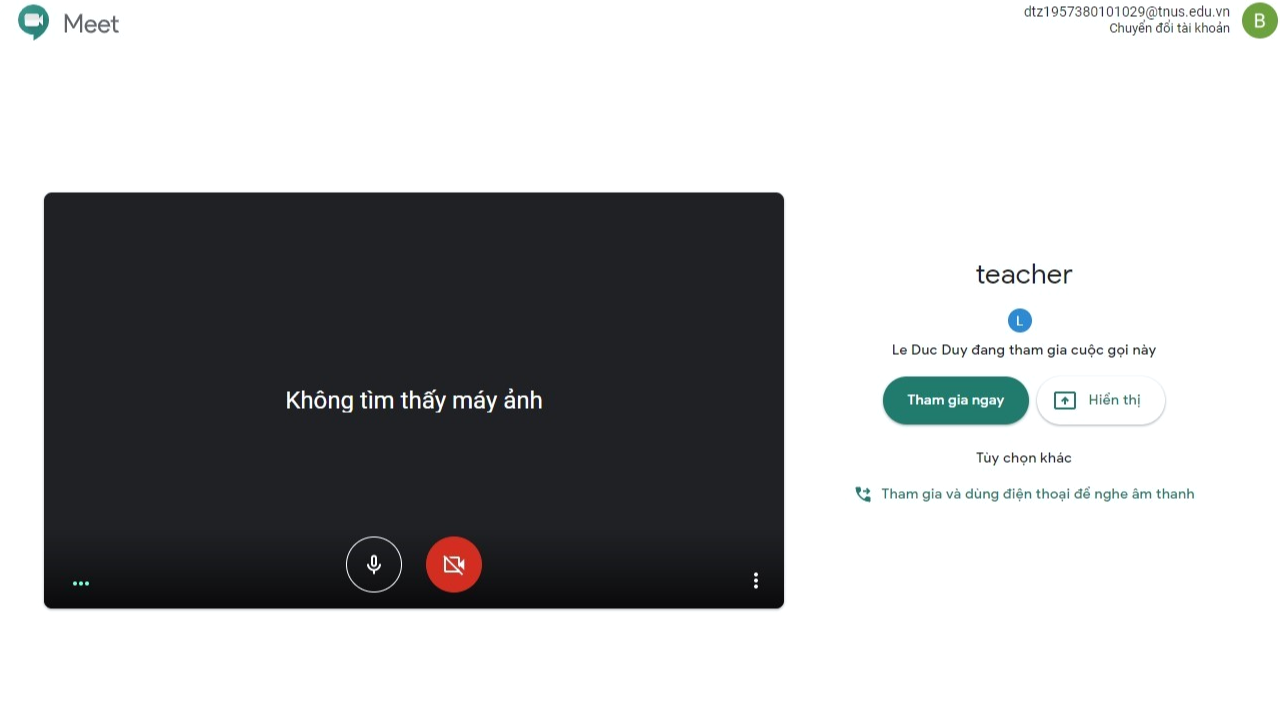
따라서 학생들은 교사가 만든 온라인 수업에 다양한 방법으로 참여할 수 있습니다.
다음은 교사와 학생 간의 학습 및 지식 전달에 편리한 소프트웨어에 대한 온라인 수업을 개설할 때의 기본 기능입니다.

기능 순서:
수업 정보 공개 / 수업 내 파일 공유
마이크 켜기/끄기
교실을 떠나
웹캠 켜기/끄기
나만의 화면 공유
추가 옵션
수업 참가자 목록
논의하다
공유 파일 목록
* 수업 녹음
강의를 녹화하고 옵션 버튼을 선택한 다음 녹화할 회의 또는 강의 자체를 선택합니다(비디오 파일은 Google 드라이브에 저장되고 시스템은 녹음기에 파일 이름을 알리는 이메일을 받게 됩니다). 녹음 종료 옵션을 선택하고 녹음 중지를 선택하십시오.

* 온라인 채팅
온라인 수업 중 학생과 교사는 만남의 채팅 기능을 사용하여 정보를 보낼 수 있습니다. 응용 프로그램 도구 모음에서 채팅을 클릭합니다. 그런 다음 보내려는 콘텐츠를 입력한 다음 Enter 키를 눌러 모든 사람과 댓글, 답장 또는 채팅을 할 수 있습니다.

* 미리 알림을 위한 약속 설정
위와 같이 Google Meet의 일반적인 방법으로 학생을 초대할 경우 학생이 세션에 참여할 때 교사의 허락을 받아야 하며, 이는 대규모 수업의 경우 시간이 오래 걸리고 학생의 교수법에 영향을 미칩니다. 늦게 이 소프트웨어로 위의 단점을 극복하기 위해 다음과 같이 Google 캘린더를 통해 미리 예약할 수 있습니다.
Google Apps에서 캘린더 선택 -> 강의 시간 선택 및 추가 옵션 선택 -> 회의 추가 섹션에서 행아웃 선택 -> 저장을 선택하여 저장

소프트웨어를 사용하여 학습하는 과정에서 최상의 수업이 이루어지려면 다음 사항에 주의를 기울여야 합니다.
다음은 참고용으로 행아웃 미팅을 강의에 사용할 때의 장점과 단점을 요약한 것입니다.
| 장점 | 결함 |
|
때로는 전송선과 음질도 다소 영향을 받아 수업에 지장을 주는 경우가 있습니다. |
위의 행아웃 미팅 온라인 교육에 대한 자세한 지침을 통해 확실히 교사와 학생 간의 학습이 간단해질 것입니다. 기사에서 공유되지 않은 더 많은 경험을 공유하려면 댓글 섹션 아래에 댓글을 달아주세요!
삼성폰에서 Galaxy AI를 더 이상 사용할 필요가 없다면, 매우 간단한 작업으로 끌 수 있습니다. 삼성 휴대폰에서 Galaxy AI를 끄는 방법은 다음과 같습니다.
인스타그램에 AI 캐릭터를 더 이상 사용할 필요가 없다면 빠르게 삭제할 수도 있습니다. 인스타그램에서 AI 캐릭터를 제거하는 방법에 대한 가이드입니다.
엑셀의 델타 기호는 삼각형 기호라고도 불리며, 통계 데이터 표에서 많이 사용되어 숫자의 증가 또는 감소를 표현하거나 사용자의 필요에 따라 모든 데이터를 표현합니다.
모든 시트가 표시된 Google 시트 파일을 공유하는 것 외에도 사용자는 Google 시트 데이터 영역을 공유하거나 Google 시트에서 시트를 공유할 수 있습니다.
사용자는 모바일 및 컴퓨터 버전 모두에서 언제든지 ChatGPT 메모리를 끌 수 있도록 사용자 정의할 수 있습니다. ChatGPT 저장소를 비활성화하는 방법은 다음과 같습니다.
기본적으로 Windows 업데이트는 자동으로 업데이트를 확인하며, 마지막 업데이트가 언제였는지도 확인할 수 있습니다. Windows가 마지막으로 업데이트된 날짜를 확인하는 방법에 대한 지침은 다음과 같습니다.
기본적으로 iPhone에서 eSIM을 삭제하는 작업도 우리가 따라하기 쉽습니다. iPhone에서 eSIM을 제거하는 방법은 다음과 같습니다.
iPhone에서 Live Photos를 비디오로 저장하는 것 외에도 사용자는 iPhone에서 Live Photos를 Boomerang으로 매우 간단하게 변환할 수 있습니다.
많은 앱은 FaceTime을 사용할 때 자동으로 SharePlay를 활성화하는데, 이로 인해 실수로 잘못된 버튼을 눌러서 진행 중인 화상 통화를 망칠 수 있습니다.
클릭 투 두(Click to Do)를 활성화하면 해당 기능이 작동하여 사용자가 클릭한 텍스트나 이미지를 이해한 후 판단을 내려 관련 상황에 맞는 작업을 제공합니다.
키보드 백라이트를 켜면 키보드가 빛나서 어두운 곳에서 작업할 때 유용하며, 게임 공간을 더 시원하게 보이게 할 수도 있습니다. 아래에서 노트북 키보드 조명을 켜는 4가지 방법을 선택할 수 있습니다.
Windows 10에 들어갈 수 없는 경우, 안전 모드로 들어가는 방법은 여러 가지가 있습니다. 컴퓨터를 시작할 때 Windows 10 안전 모드로 들어가는 방법에 대한 자세한 내용은 WebTech360의 아래 기사를 참조하세요.
Grok AI는 이제 AI 사진 생성기를 확장하여 개인 사진을 새로운 스타일로 변환합니다. 예를 들어 유명 애니메이션 영화를 사용하여 스튜디오 지브리 스타일의 사진을 만들 수 있습니다.
Google One AI Premium은 사용자에게 1개월 무료 체험판을 제공하여 가입하면 Gemini Advanced 어시스턴트 등 여러 업그레이드된 기능을 체험할 수 있습니다.
iOS 18.4부터 Apple은 사용자가 Safari에서 최근 검색 기록을 표시할지 여부를 결정할 수 있도록 허용합니다.













